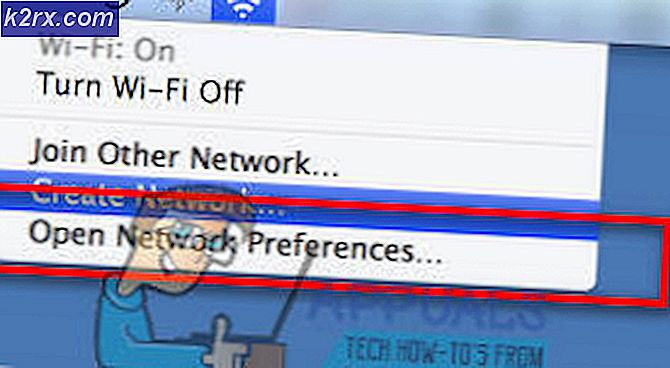Trinn for trinn Guide for å spyle Canons skrivehode
Som nevnt i et av mine tidligere innlegg, har alle nye Canon-skrivere en innebygd rengjøringsprosedyre, men dette virker ikke alltid. I tilfeller der skrivehodet er tett tilstoppet, vil dyprengjøringsprosedyren ikke kunne fjerne det tilstoppede blekket på hodet. Hvis du ikke allerede har prøvd dyprengjøring med skriverens meny, prøv det først før du går med denne metoden.
Spyling av Canon-skriverens skrivehode
1. Kontroller at skriveren er slått av og vognen er i midten.
2. Legg et plastark eller flere papirer stablet over for å unngå at blekk kommer i kontakt med overflaten, da det kan lekke og legge igjen flekker når du fjerner blekkpatronene.
3. Fjern blekkpatronene ved å unnslippe / løfte dem.
PRO TIPS: Hvis problemet er med datamaskinen eller en bærbar PC / notatbok, bør du prøve å bruke Reimage Plus-programvaren som kan skanne arkiver og erstatte skadede og manglende filer. Dette fungerer i de fleste tilfeller der problemet er oppstått på grunn av systemkorrupsjon. Du kan laste ned Reimage Plus ved å klikke her4. Utløseren for skrivehodet er angitt med grønne linjer i bildet ovenfor. I enkelte modeller kan frigjøringsspaken være til venstre / høyre eller begge sider avhengig av skriverens modell.
5. For å låse opp skrivehodet, slipp spaken til vertikal stilling.
6. Finn nå området under hvor blekkpatronene var (dvs. den øverste delen av skrivehodet) og vri det litt for å løfte det ut.
7. Se på overflaten av skrivehodet for gull / kobberkontakter. Dette er hvor blekket vanligvis er tilstoppet, hvis det er rent, så er skrivehodet sannsynligvis brent, men hvis det ikke er rent så må du rengjør det ved å følge ytterligere trinn nedenfor.
8. Hell varmt vann fra springen på inkportene i ca 1-2 minutter.
9. Rengjør vannet med et lintfritt håndkle for å sikre at overflatekontaktene er tørre.
10. Sett skrivehodet på skriveren og vri det litt igjen slik at det justerer seg riktig.
11. Legg blekkpatronene tilbake og lukk alle dekslene.
12. Kontroller nå om skriveren skriver ut riktig. Hvis det ikke gjør det, blir enten skrivehodet brent eller elektrisk skadet. Det beste alternativet er å få et utskriftshodet hvis skriveren fortsatt er under garanti, ved å kontakte din lokale Canon-forhandler.
PRO TIPS: Hvis problemet er med datamaskinen eller en bærbar PC / notatbok, bør du prøve å bruke Reimage Plus-programvaren som kan skanne arkiver og erstatte skadede og manglende filer. Dette fungerer i de fleste tilfeller der problemet er oppstått på grunn av systemkorrupsjon. Du kan laste ned Reimage Plus ved å klikke her